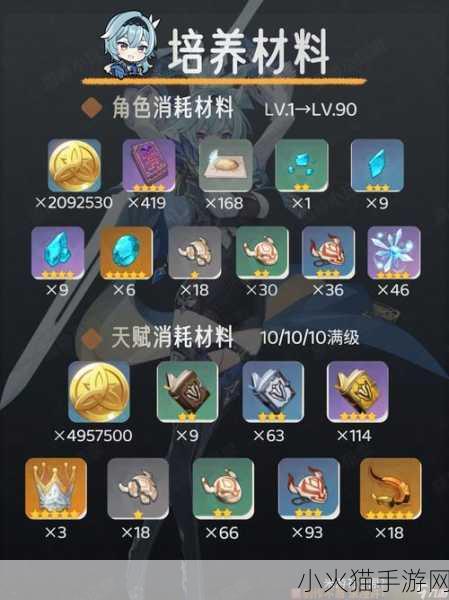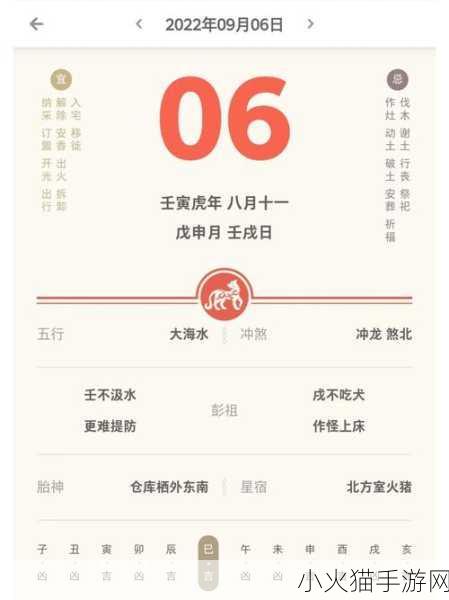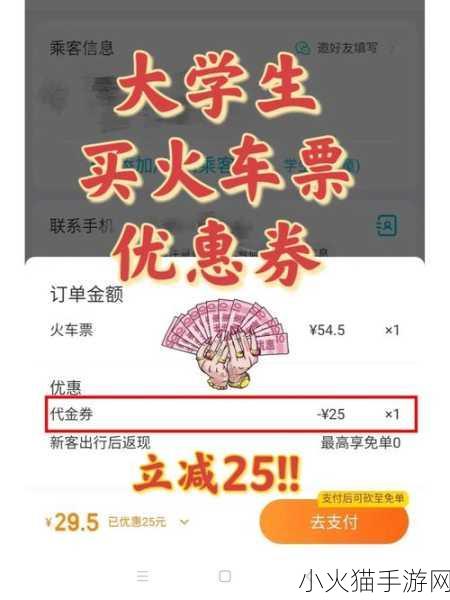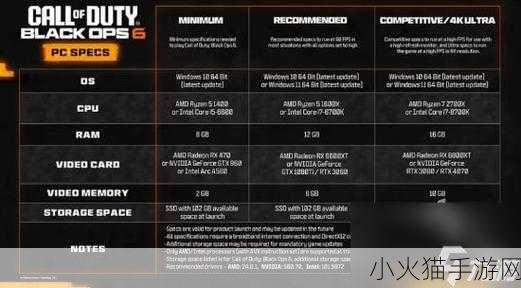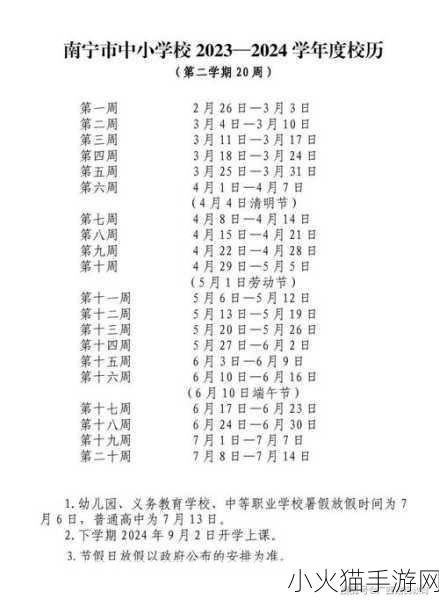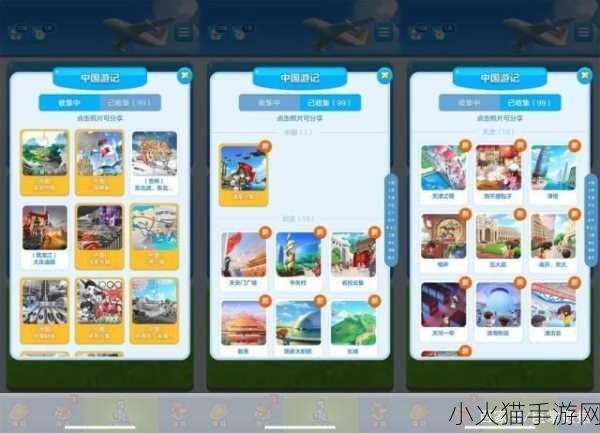在《英雄联盟》(League of Legends,简称 LOL)这款热门的多人在线竞技游戏中,了解游戏的网络延迟(Ping)和帧率(FPS)对于优化游戏体验至关重要,Ping 值反映了您与游戏服务器之间的通信延迟,而 FPS 则决定了游戏画面的流畅程度,本文将为您详细介绍在 LOL 中显示 Ping 和 FPS 的方法,帮助您更好地掌控游戏情况。
我们来了解一下 Ping 和 FPS 的含义。
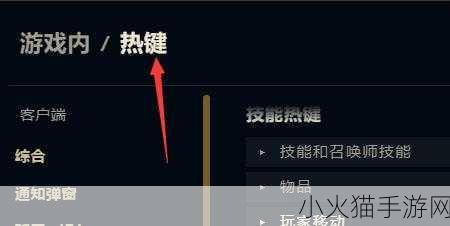
Ping 是指从您的设备发送数据到游戏服务器,再从服务器返回所需的时间,以毫秒(ms)为单位,较低的 Ping 值通常意味着更流畅的游戏体验,因为您的操作能够更快地得到响应,Ping 值在 50ms 以下被认为是良好的,50 - 100ms 是可接受的范围,超过 100ms 可能会出现明显的延迟和卡顿。
FPS 则代表每秒显示的帧数,较高的 FPS 能让游戏画面更加平滑和连贯,在 LOL 中,60FPS 以上通常被认为能够提供较为流畅的视觉效果,但对于追求极致体验的玩家,可能希望达到更高的帧率。

让我们看看在 LOL 中如何显示 Ping 和 FPS。
方法一:使用游戏内的默认设置
1、进入 LOL 游戏客户端。
2、点击右上角的设置图标(通常是一个齿轮形状)。
3、在设置菜单中,选择“游戏”选项。
4、在“游戏”选项下,您会看到“显示网络延迟(Ping)”和“显示帧率(FPS)”的选项,确保这两个选项都被勾选上。
5、完成上述操作后,您在游戏中就能看到屏幕右上角显示出 Ping 和 FPS 的数值了。
方法二:使用快捷键
在游戏中,您还可以通过快捷键来快速显示或隐藏 Ping 和 FPS,默认情况下,快捷键是“Ctrl + F”,按下这个组合键,即可在游戏画面中切换 Ping 和 FPS 的显示状态。
如果您按照上述方法操作后仍然无法显示 Ping 和 FPS,可能是由于以下原因:
1、游戏文件损坏:尝试修复游戏客户端或重新安装游戏。
2、显卡驱动问题:确保您的显卡驱动是最新版本,以获得最佳的游戏性能和显示支持。
3、系统设置冲突:检查您的电脑系统设置,特别是与显示相关的设置,是否对游戏中的显示功能产生了影响。
了解了如何显示 Ping 和 FPS 之后,我们来谈谈如何根据这些数值来优化游戏体验。
如果您的 Ping 值过高,您可以尝试以下方法来降低延迟:
1、检查网络连接:确保您的网络连接稳定,关闭其他正在占用网络带宽的程序或设备。
2、更换网络环境:如果您使用的是 Wi-Fi 连接,尝试切换到有线连接,或者更换网络服务提供商。
3、选择合适的服务器:根据您的地理位置选择距离较近且网络状况良好的服务器。
对于 FPS 较低的情况,您可以采取以下措施来提高帧率:
1、降低游戏画质设置:在游戏设置中,降低图形质量、阴影效果、抗锯齿等选项,可以减轻显卡的负担,提高 FPS。
2、关闭不必要的后台程序:关闭占用系统资源较多的程序,为游戏运行腾出更多的内存和 CPU 资源。
3、更新硬件:如果您的电脑硬件配置较低,考虑升级显卡、内存等部件,以提升游戏性能。
通过正确显示和理解 Ping 和 FPS 的数值,并采取相应的优化措施,您能够在 LOL 中获得更加流畅和愉快的游戏体验。
希望以上内容对您有所帮助,祝您在召唤师峡谷中取得更多的胜利!
文章来源:由作者原创编写,旨在为广大 LOL 玩家提供实用的游戏技巧和帮助。